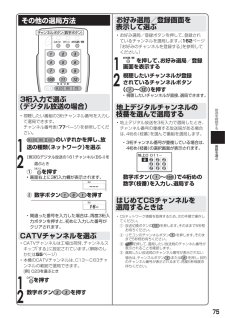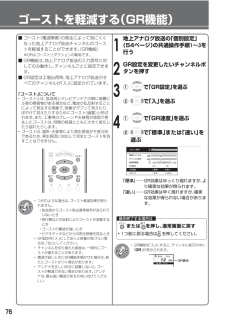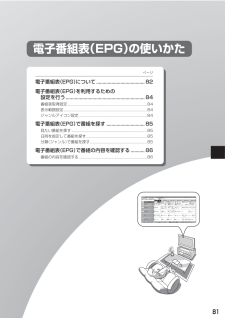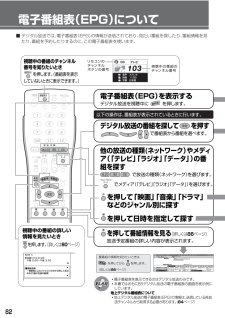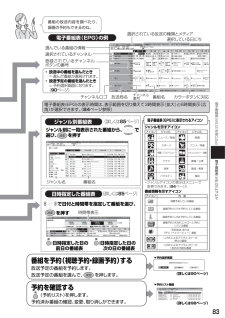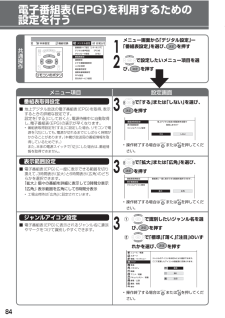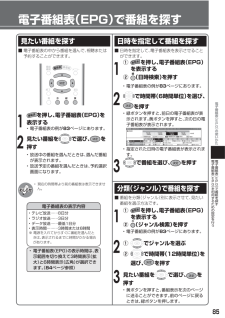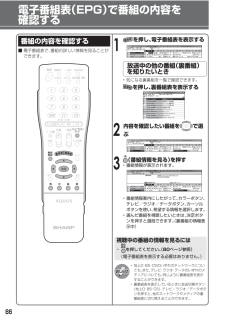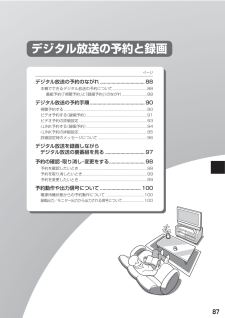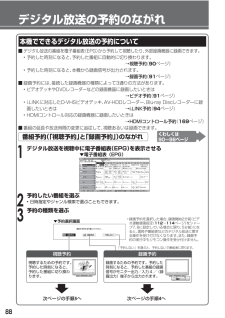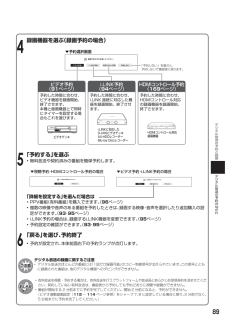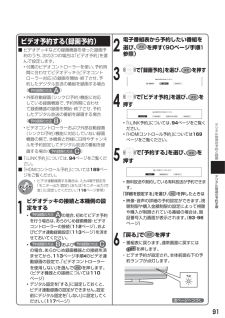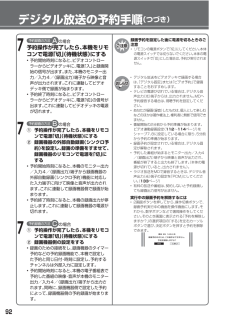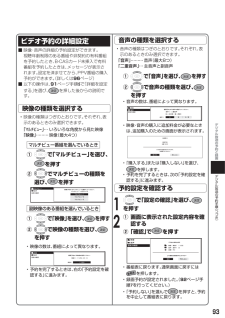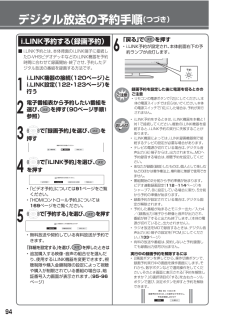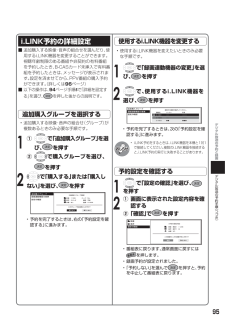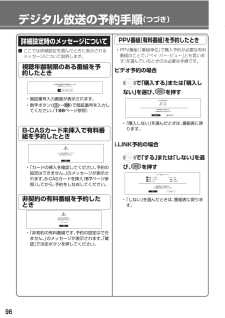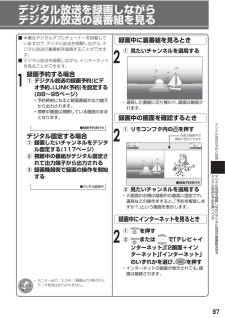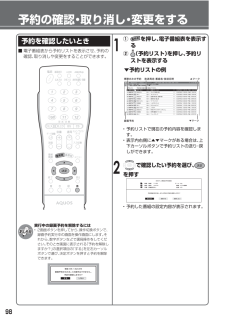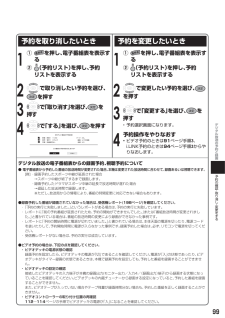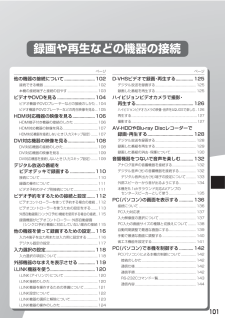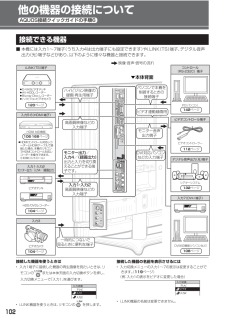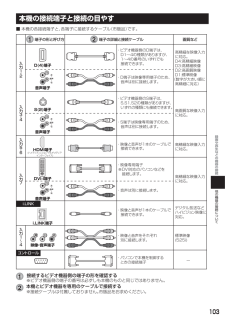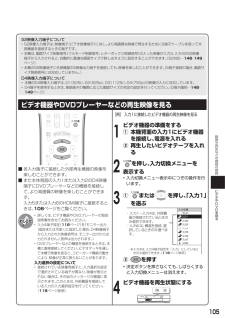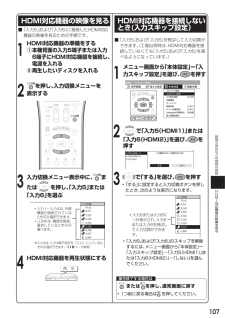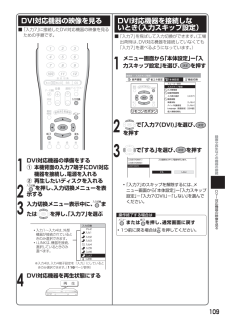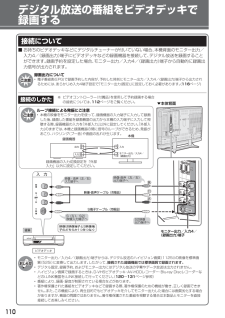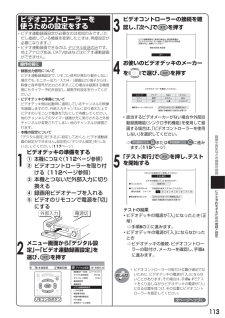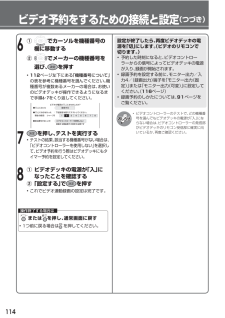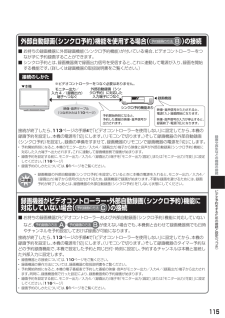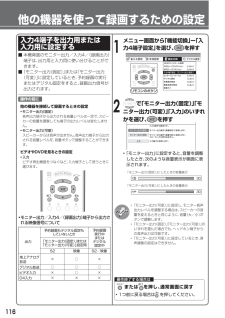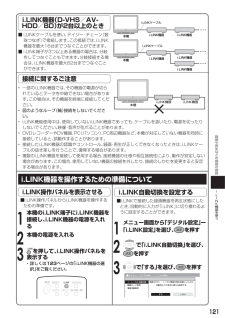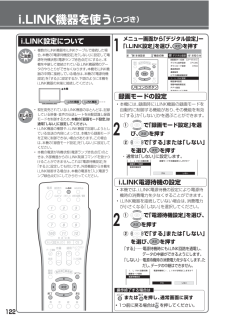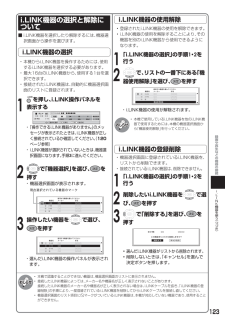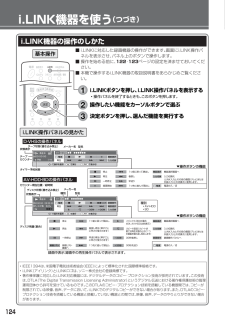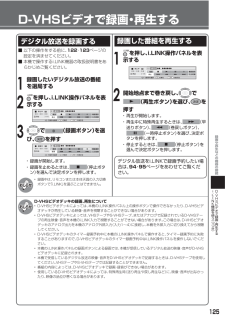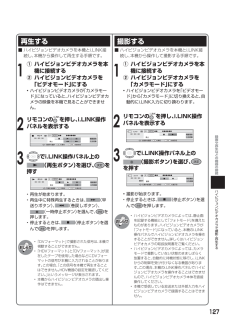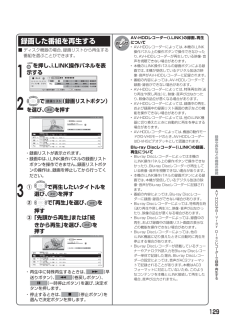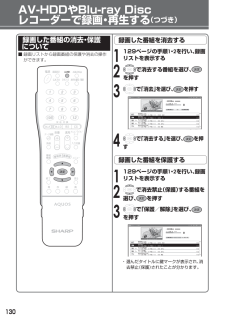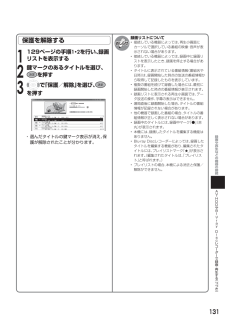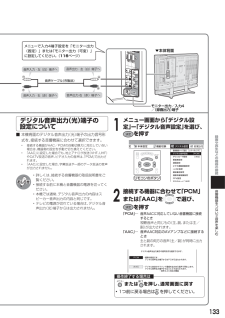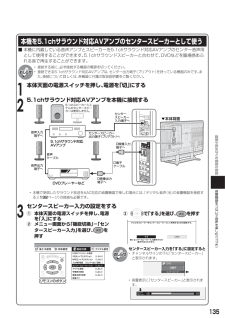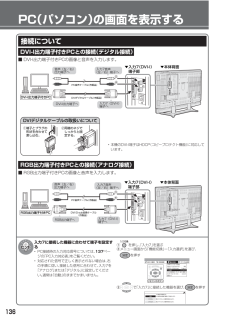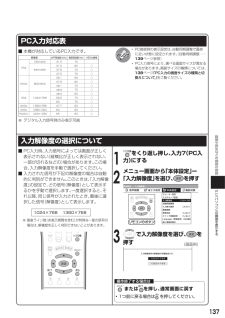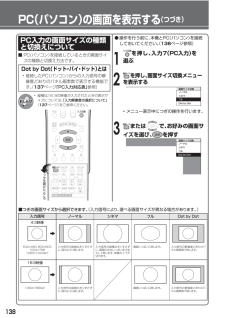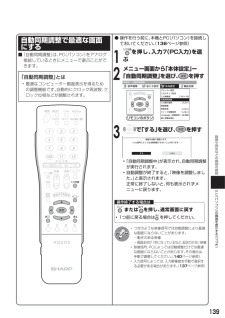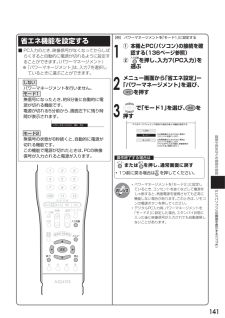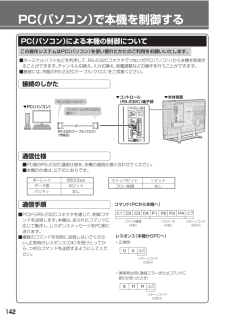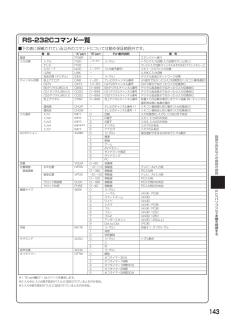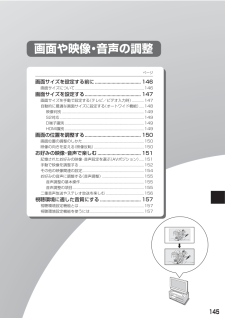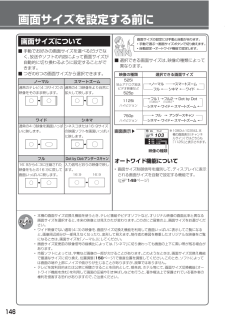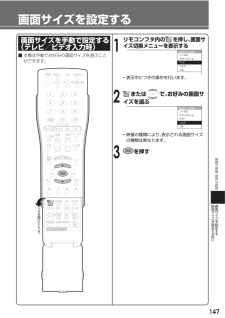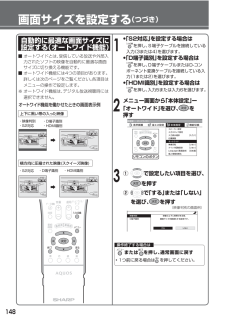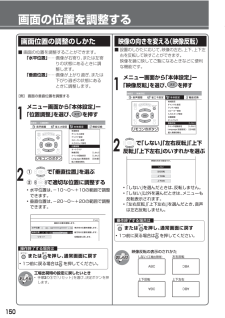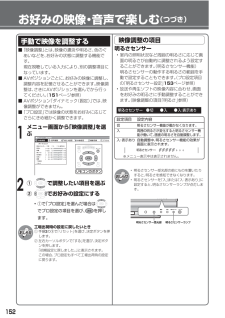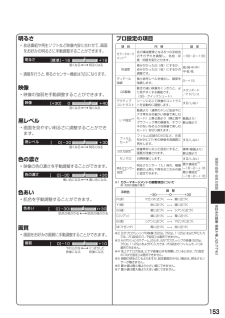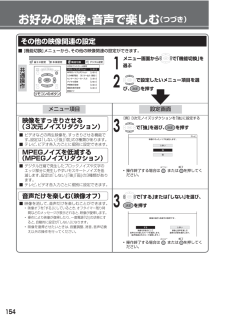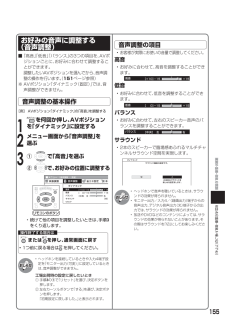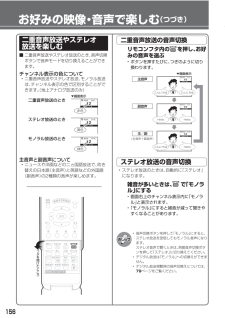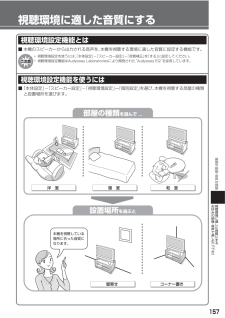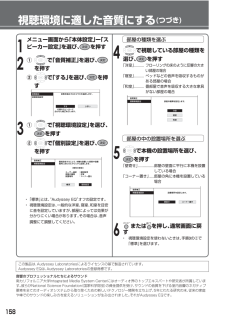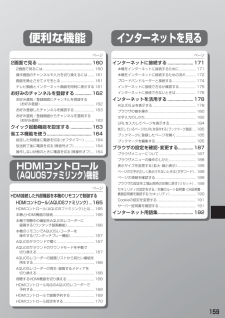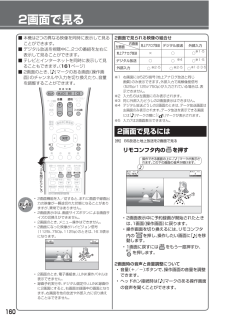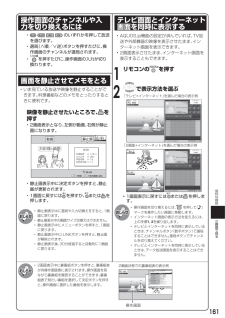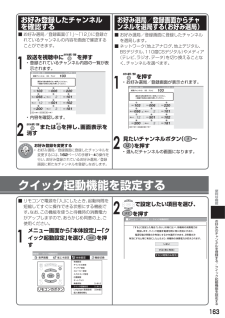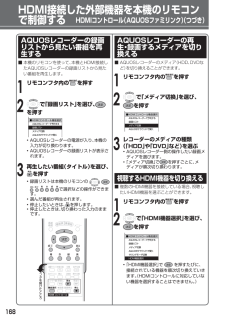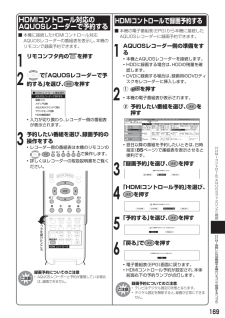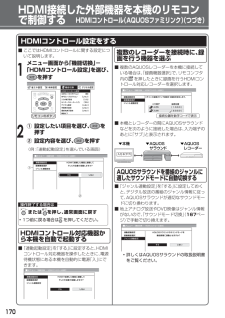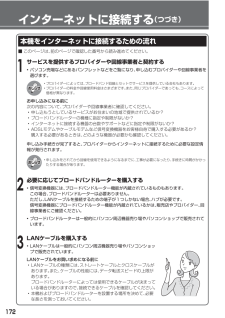3

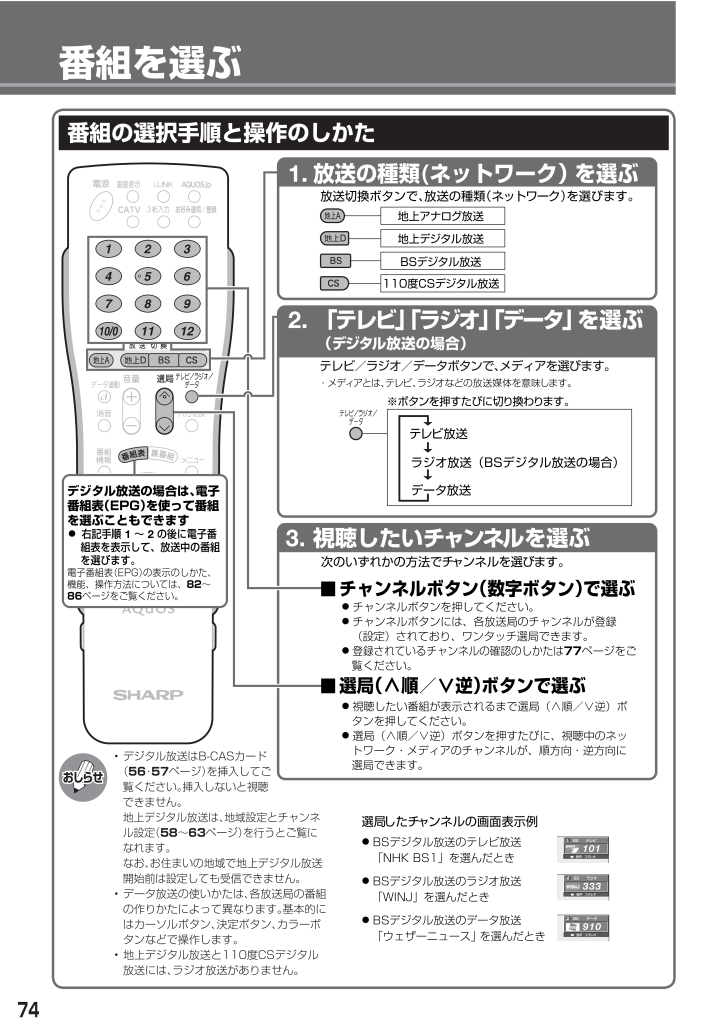
2 / 152 ページ
現在のページURL
74地上アナログ放送地上デジタル放送BSデジタル放送110度CSデジタル放送放送切換ボタンで、放送の種類(ネットワーク)を選びます。テレビ/ラジオ/データボタンで、メディアを選びます。 テレビ/ラジオ/データボタンで、メディアを選びます。 テレビ/ラジオ/データボタンで、メディアを選びます。次のいずれかの方法でチャンネルを選びます。選局したチャンネルの画面表示例※ボタンを押すたびに切り換わります。・メディアとは、テレビ、ラジオなどの放送媒体を意味します。デジタル放送の場合は、電子番組表(EPG)を使って番組を選ぶこともできます● 右記手順 1 ~ 2 の後に電子番組表を表示して、放送中の番組を選びます。電子番組表(EPG)の表示のしかた、機能、操作方法については、82~86ページをご覧ください。● BSデジタル放送のテレビ放送「NHK BS1」を選んだとき● BSデジタル放送のラジオ放送「WINJ」を選んだとき● BSデジタル放送のデータ放送「ウェザーニュース」を選んだときテレビ放送ラジオ放送(BSデジタル放送の場合)データ放送1. 放送の種類(ネットワーク)を選ぶ2. 「テレビ」「ラジオ」「データ」を選ぶ (デジタル放送の場合)3. 視聴したいチャンネルを選ぶ■ チャンネルボタン(数字ボタン)で選ぶ■ 選局( ∧順/∨ 逆)ボタンで選ぶ● チャンネルボタンを押してください。● チャンネルボタンには、各放送局のチャンネルが登録(設定)されており、ワンタッチ選局できます。● 登録されているチャンネルの確認のしかたは 77ページをご覧ください。● 視聴したい番組が表示されるまで選局(∧順/∨逆)ボタンを押してください。● 選局(∧順/∨逆)ボタンを押すたびに、視聴中のネットワーク・メディアのチャンネルが、順方向・逆方向に選局できます。音声 ステレオBS デ ータ910音声 ステレオBS テレビ1011音声 ステレオBS ラジオ33324番組を選ぶ• デジタル放送はB-CASカード(56・57ページ)を挿入してご覧ください。挿入しないと視聴できません。 地上デジタル放送は、地域設定とチャンネル設定(58~63ページ)を行うとご覧になれます。 なお、お住まいの地域で地上デジタル放送開始前は設定しても受信できません。• データ放送の使いかたは、 各放送局の番組の作りかたによって異なります。基本的にはカーソルボタン、決定ボタン、カラーボタンなどで操作します。• 地上デジタル放送と110度CSデジタル放送には、ラジオ放送がありません。おしらせ番組の選択手順と操作のしかた
参考になったと評価  59人が参考になったと評価しています。
59人が参考になったと評価しています。
このマニュアルの目次
-
1 .73番組を選ぶ ....................73番組を選ぶ ......................................................... .........74 番組の選択手順と操作のしかた ............................................... .......74 その他の選局方法 ..................................................... ........................75ゴーストを軽減する(GR機能...
-
2 .74地上アナログ放送地上デジタル放送BSデジタル放...74地上アナログ放送地上デジタル放送BSデジタル放送110度CSデジタル放送放送切換ボタンで、放送の種類(ネットワーク)を選びます。テレビ/ラジオ/データボタンで、メディアを選びます。 テレビ/ラジオ/データボタンで、メディアを選びます。 テレビ/ラジオ/データボタンで、メディアを選びます。次のいずれかの方法でチャンネルを選びます。選局したチャンネルの画面表示例※ボタンを押すたびに切り換わります。・メディアとは、テレビ、ラジオなどの放送媒体を意味します。デジタル放送の場合は、電子番組表(EPG)を使って番組...
-
3 .75放送を視聴するはじめてCSチャンネルを選局する...75放送を視聴するはじめてCSチャンネルを選局するときは• お好み選局/登録ボタンを押して、 登録されているチャンネルを選局します。(162ページ「お好みのチャンネルを登録する」を参照してください。)を押して、お好み選局/登録画面を表示する視聴したいチャンネルが登録されているチャンネルボタン(~ )を押す• 視聴したいチャンネルが直接、選局できます。のいずれかを押し、放送の種類(ネットワーク)を選ぶ[例]BSデジタル放送の161チャンネル (BS-i)を選ぶとき① を押す• 画面右上に3桁入力欄が表示され...
-
4 .76 地上アナログ放送の「個別設定」(54ペー...76 地上アナログ放送の「個別設定」(54ページ)の共通操作手順1~3を行う 受信チャンネル チャンネル表示 受信微調整 GR設定 GR速度 スキップ0 ー64入+63切標準 速いする しない48 リモコン番号648地上A テレビ音声 ステレオ12GR12GR表示① で「GR設定」を選ぶ② で「入」を選ぶ① で「GR速度」を選ぶ② で「標準」または「速い」を選ぶ「標準」⋯⋯ GR効果はゆっくり現れますが、 より確実な効果が得られます。「速い」⋯⋯ GR効果は早く現れますが、 確実な効果が得られない...
-
5 .77放送を視聴するデジタル放送の登録チャンネルを確...77放送を視聴するデジタル放送の登録チャンネルを確認するで選択 を押す決定で終了デジタル登録視聴チャンネルを登録しますか?または現在の設定を初期化しますか?登録 初期化BSジャパン2172■メニュー [本体設定⋯チャンネル設定⋯デジタル登録] [BSデジタル ⋯ テレビ]147102581136912101141171200102151181103161191登録されているチャンネルボタンの番号登録されているチャンネル番号登録されているチャンネルロゴ選ばれているネットワークとメディア■ ワンタッ...
-
6 .78デジタル放送のお好みのチャンネルを登録する① ...78デジタル放送のお好みのチャンネルを登録する① 登録したいチャンネルを選局する② メニュー画面から「本体設定」-「チャンネル設定」-「デジタル登録」ー「する」を選んでを押す③ で「登録」を選び、 を押す• 設定を工場出荷時の状態に戻したいときは、「初期化」を選んで決定ボタンを押します。登録したいチャンネルボタン(~ )を押す[例]「BSジャパン2」(172チャンネル)を に登録する場合は、チャンネルボタンを押します。• 登録確認画面が表示されます。視聴チャンネルを登録しますか?または現在の設定を初期化しま...
-
7 .79放送を視聴する■ 複数の映像(最大4つ)または...79放送を視聴する■ 複数の映像(最大4つ)または音声(最大8つ)がある番組をご覧のとき、映像および音声を切り換えて楽しむことができます。を押し、映像を切り換える• ボタンを押すたびに映像が切り換わり、チャンネルサインの下に映像表示が出ます。※番組によって映像の数は異なります。を押し、音声を切り換える• ボタンを押すたびに音声が切り換わり、チャンネルサインの下に音声表示が出ます。音声1 音声2~8※マルチ音声番組のとき二重音声番組のとき主 副 主/副※番組によって音声の数は異なります。• マルチ...
-
8 .80を押し、番組情報を表示する(番組情報の画面例)...80を押し、番組情報を表示する(番組情報の画面例)• 表示内右側に▲▼マークがある場合は、 上下カーソルボタンで情報内容の送り・戻しができます。• 番組情報表示を消すときは、 もう一度番組情報ボタンを押します。視聴中の番組の情報を見る• テレビ放送に戻すときは、 もう一度データ連動()ボタンを押します。(連動データ放送の画面例)• 電源を入れた直後やチャンネル切換えをした直後は、データ連動()ボタンを押しても連動データ放送画面が表示されないことがあります。この場合は、テレビ放送受信後しばらく(約20秒)待...
-
9 .81電子番組表(EPG)について ...........81電子番組表(EPG)について ......................................82電子番組表(EPG)を利用するための 設定を行う ........................................................ ......84 番組表取得設定 ...................................................... ...........................84 表示範囲設定 ........
-
10 .82電子番組表(EPG)について■ デジタル放送で...82電子番組表(EPG)について■ デジタル放送では、電子番組表(EPG)の情報が送信されており、見たい番組を探したり、番組情報を見たり、番組を予約したりするのに、この電子番組表を使います。■番組表 [BSデジタル ⋯ テレビ]103 NHK h午後 2:00~午後 3:30名曲リクエスト20今日 4 [水] 5[木] 6[金] 7[土] 8[日] 9[月] 10 [火] 11/ 3 [火] 午前11 :00で番組表に戻る 青 で次のページへ 黄3■番組情報▽視聴者によるリクエストの中から特...
-
11 .83番組の放送内容を調べたり、録画の予約もできるの...83番組の放送内容を調べたり、録画の予約もできるのね。電子番組表 ︵EPG︶ の使いかた電子番組表 ︵EPG︶ について▼予約選択画面▼予約リスト画面■番組表 [BSデジタル ⋯ テレビ]今日 4 [水] 5 [木] 6 [金] 7 [土] 8 [日] 9 [月] 10 [火] 11/ 3 [火] 午前11 :0街角ステーション 視聴予約■予約リスト 予約内容の確認・変更・取消ができます。NHK BS1 11 /3[火]午前11:25:00~ 午 前11 :55:00BS日テレ 11/3[火]...
-
12 .84メニュー項目 設定画面番組表取得設定 (地上デ...84メニュー項目 設定画面番組表取得設定 (地上デジタル放送)■ 地上デジタル放送の電子番組表 (EPG)を取得、表示するときの詳細な設定です。 設定を「する」にしておくと、電源待機中に自動取得し、電子番組表(EPG)の表示が早くなります。• 番組表取得設定を「する」に設定した場合、リモコンで電源を「切」にしても、電源が切れるまでにしばらく時間がかかることがあります。(本機が放送局の番組情報を取得しているためです。) また、本体の電源スイッチで「切」にした場合は、番組情報を取得できません。で「する」ま...
-
13 .85電子番組表 ︵EPG︶ の使いかた電子番組表(...85電子番組表 ︵EPG︶ の使いかた電子番組表(EPG)で番組を探す • テレビ放送⋯⋯8日分 • ラジオ放送⋯⋯3日分 • データ放送⋯⋯最低1日分 • 表示時間⋯⋯⋯3時間または6時間※ 電源を入れてからすぐに番組を選んだときは、表示されるまでに時間がかかる場合があります。電子番組表の表示内容を押し、電子番組表(EPG)を表示する見たい番組をで選び、 を押す• 放送中の番組を選んだときは、 選んだ番組が表示されます。• 放送予定の番組を選んだときは、 予約選択画面になります。• 電子番組表(EPG)の...
-
14 .86• 地上D・BS・CSのいずれのネットワーク...86• 地上D・BS・CSのいずれのネットワークについても、また、テレビ・ラジオ・データのいずれのメディアについても、同じように裏番組表を表示することができます。• 裏番組表を表示しているときに放送切換ボタン(地上D・BS・CS)、テレビ/ラジオ/データボタンを押すと、他のネットワークやメディアの裏番組表に切り換えることができます。101 NHK BS1 午前11:25~午前11:55■裏番組表[BSデジタル ⋯ テレビ]11/ 3 [火] 午前11 :00街角ステーション純愛ドラマ総...
-
15 .87デジタル放送の予約と録画ページデジタル放送の予...87デジタル放送の予約と録画ページデジタル放送の予約のながれ ...................................88 本機でできるデジタル放送の予約について ...................................88 番組予約(「視聴予約」と「録画予約」)のながれ .........................88デジタル放送の予約手順 ...........................................90 視聴予約する ............
-
16 .88 デジタル放送の予約のながれ本機でできるデ...88 デジタル放送の予約のながれ本機でできるデジタル放送の予約についてくわしくは90~96ページ1デジタル放送を視聴中に電子番組表(EPG)を表示させる▼電子番組表(EPG)■番組表 [BSデジタル ⋯ テレビ]101 NHK BS1午前 11:25~午前 11:55街角ステーション今日 4 [水] 5[木] 6[金] 7[土] 8[日] 9[月] 10 [火] 11/ 3 [火] 午前11 :0午前11時 午後 0時午後 1時午後 2時 午後 3時 午後 4時で選択 選局は を押す ...
-
17 .89デジタル放送の予約と録画 この番組を視...89デジタル放送の予約と録画 この番組を視聴予約しますか?予約する 予約しないこの番組をビデオ予約しますか?予約する 詳細を設定する 予約しない• 有料放送を視聴・予約する場合は、有料放送を行うプラットフォームや放送局とあらかじめ受信契約を済ませてください。契約していない有料放送は、番組表から予約しても予約どおりに視聴や録画ができません。• 番組が開始する 2 分前までに予約を完了してください。開始 2 分前になると、予約ができません。 (ビデオ連動録画設定( 112~114ページ参照)をシャープ ...
-
18 .90 この番組を視聴予約しますか?予約する 予約...90 この番組を視聴予約しますか?予約する 予約しないこの番組を視聴予約しました。戻るで「予約する」を選び、 を押す「戻る」でを押す• 視聴予約が設定され、本体前面右下の予約ランプが点灯します。デジタル放送の予約手順① を押し、電子番組表を表示する② 予約したい番組を で選び、 を押す■番組表 [BSデジタル ⋯ テレビ]103 NHK h午後 2:00~午後 3:30名曲リクエスト20今日 4 [水] 5[木] 6[金] 7[土] 8[日] 9[月] 10[火] 11/ 3 [火...
-
19 .91デジタル放送の予約と録画• 無料放送や契約して...91デジタル放送の予約と録画• 無料放送や契約している有料放送が予約できます。「詳細を設定する」を選び、を押したときは• 映像・音声の詳細の予約設定ができます。視聴制限や購入金額制限の設定によって視聴や購入が制限されている番組の場合は、暗証番号入力画面が表示されます。(93 ・96ページ)デジタル放送の予約手順ビデオ予約する(録画予約)■ ビデオデッキなどの録画機器を使った録画予約のうち、次の3つの場合は「ビデオ予約」を選んで設定します。• 付属のビデオコントローラーを使い、 予約時間に合わせてビデオデッキ...
-
20 .92デジタル放送の予約手順(つづき)A予約録画の方...92デジタル放送の予約手順(つづき)A予約録画の方法の場合予約操作が完了したら、本機をリモコンで電源「切」(待機状態)にする• 予約開始時刻になると、ビデオコントローラーからビデオデッキに、電源「入」と録画開始の信号が出ます。また、本機のモニター出力/入力4/(録画出力)端子から映像と音声が出力されます。これに連動してビデオデッキ側で録画が始まります。• 予約終了時刻になると、ビデオコントローラーからビデオデッキに、電源「切」の信号が出ます。これに連動してビデオデッキの電源が切れます。B予約録画の方法の場合...
-
21 .93デジタル放送の予約と録画 映像設定の確認 ...93デジタル放送の予約と録画 映像設定の確認 音声録画予約する音声を選択してください。 音声1 : 二重音声 (主ー日本語 副ー英語)主 副 主/副音声1購入する 購入しない録 画:可 能金額:¥500[追加購入]この音声は追加料金がかかります。追加購入をしますか?録画予約するマルチビューを選択してください。マルチビュー1:525i-4:3マルチビュー1マルチビュー2マルチビュー3設定の確認 音声 マルチビュー 映像設定の確認 音声録画予約する映像を選択ください。映像1 : 1...
-
22 .94録画予約を設定した後に電源を切るときのご注意•...94録画予約を設定した後に電源を切るときのご注意• リモコンの電源ボタンで「切」にしてください。本体の電源スイッチでは切らないでください。本体の電源スイッチで「切」にした場合は、予約が実行されません。この番組をi.LINK録画予約しますか?予約する 詳細を設定する 予約しないデジタル放送の予約手順(つづき)■ i.LINK予約とは、本体背面のi.LINK端子に接続したD-VHSビデオデッキなどのi.LINK機器を予約時間に合わせて録画開始・終了させ、予約したデジタル放送の番組を録画する方法です。で「予約す...
-
23 .95デジタル放送の予約と録画■ 追加購入する映像...95デジタル放送の予約と録画■ 追加購入する映像・音声の組合せを選んだり、使用するi.LINK機器を変更することができます。 視聴年齢制限のある番組や非契約の有料番組を予約したとき、B-CASカード未挿入で有料番組を予約したときは、メッセージが表示されます。設定を済ませてから、PPV番組の購入予約ができます。(詳しくは96ページ)■ 以下の操作は、94ページ手順5で「詳細を設定する」を選び、を押した後からの説明です。• 使用するi.LINK機器を変えたいときのみ必要な手順です。で「録画連動機器の変更」を...
-
24 .96• 暗証番号入力画面が表示されます。----こ...96• 暗証番号入力画面が表示されます。----この番組は年齢制限で視聴制限されています。暗証番号を入力してください。• 数字ボタン( ~ )で暗証番号を入力してください。(196ページ参照)• 「カードの挿入を確認してください。予約の設定はできません。」のメッセージが表示されます。B-CASカードを挿入(57ページ参照)してから、予約をしなおしてください。カードの挿入を確認してください。予約の設定はできません。確認• 「非契約の有料番組です。予約の設定はできません。」のメッセージが表示されます。「確認」で...
-
25 .97デジタル放送の予約と録画① 見たいチャンネルを...97デジタル放送の予約と録画① 見たいチャンネルを選局する• 選局した番組に切り換わり、 録画は継続されます。① リモコンフタ内の を押す② 見たいチャンネルを選局する• 2画面の右側は録画中の画面に固定され、選局などの操作をすると、「予約を解除しますか?」という画面を表示します。デジタル放送を録画しながらデジタル放送の裏番組を見る■ 本機はデジタルダブルチューナーを搭載していますので、デジタル放送を視聴しながら、デジタル放送の裏番組を録画することができます。■ デジタル放送を録画しながら、 インターネット...
-
26 .98実行中の録画予約を解除するには• 2画面ボタ...98実行中の録画予約を解除するには• 2画面ボタンを押してから、 操作切換ボタンで、録画予約実行中の画面を操作画面にします。それから、数字ボタンなどで選局操作をしてください。そのとき画面に表示される「予約を解除しますか?」の選択項目の「する」を左右カーソルボタンで選び、決定ボタンを押すと予約を解除できます。しない する現在 BS 142c hを録画予約中のため、この操作はできません。予約を解除しますか?① を押し、電子番組表を表示する② (予約リスト)を押し、予約リストを表示する■番組表 [BSデジタル...
-
27 .99デジタル放送の予約と録画で「変更する」を選び、...99デジタル放送の予約と録画で「変更する」を選び、 を押す• 予約選択画面になります。予約操作をやりなおす• ビデオ予約のときは91ページ手順3、i.LINK予約のときは94ページ手順3からやりなおします。で「取り消す」を選び、 を押すで「する」を選び、 を押すする しない[BSテレビ番組の予約設定]この番組の予約を取り消しますか?データ : なし録画 : ビデオ録画金額 : ¥0映像 : 映 像1 1125 i音声 : 音声1 ステレオ字幕 : 詳細設定なし① を押し、電子番組表を表示する② (予約リ...
-
28 .100予約動作や出力信号について※1 視聴予約実行...100予約動作や出力信号について※1 視聴予約実行中に何らかのボタン操作をすると、 視聴予約は終了します。この場合、予約した番組が終了しても電源待機状態にはなりません。※2 ビデオ連動録画設定 (112~114ページ)をシャープ7、8に設定している場合に限り、 5分前から予約の準備が始まります。リモコンで電源を「切」にする(電源待機状態になる)「視聴予約」 を設定したとき「録画予約」 を設定したとき「デジタル固定」 を設定したとき自動で電源が「入」になる(予約が実行される)放送視聴(テレビの電源がオン)録...
-
29 .101録画や再生などの機器の接続D-VHSビデオで...101録画や再生などの機器の接続D-VHSビデオで録画・再生する ...............125 デジタル放送を録画する ..............................................125 録画した番組を再生する ..............................................125ハイビジョンビデオカメラで撮影・再生する.................................................126 ハイビジ...
-
30 .102接続した機器を使うときは• 入力1端子に接...102接続した機器を使うときは• 入力1端子に接続した機器の再生画像を見たいときは、リモコンのまたは本体天面の入力切換ボタンを押し、入力切換メニューで「入力1」を選びます。• i.LINK機器を使うときは、 リモコンのを押します。他の機器の接続について接続できる機器接続した機器の名前を表示させるには• 入力切換メニューの入力1~7の表示は変更することができます。(119ページ) (例:入力1の表示をビデオに変更した場合)• i.LINK機器の名前は変更できません。入力切換テレビ 入力1 入力...
-
31 .103録画や再生などの機器の接続他の機器の接続につ...103録画や再生などの機器の接続他の機器の接続について本機の接続端子と接続の目やす端子の形と呼び方 端子の詳細と接続ケーブルD(4)端子S(2)端子音声端子・ ビデオ機器側のD端子は、 D1~4の種類がありますが、 1~4の番号のいずれでも 接続できます。・ ビデオ機器側のS端子は、 S,S1,S2の種類がありますが、 いずれの種類にも接続できます。・ 映像と音声が1本のケーブルで 接続できます。・ 映像と音声が1本のケーブルで 接続できます。・ 映像専用端子※DVI対応のパソコンなどを 接続...
-
32 .104• D4 端子、S2 端子を使うときは、 同...104• D4 端子、S2 端子を使うときは、 同じ入力の映像端子に接続する必要はありません。• D4 端子、S2 端子などは高精細・高画質な画質で入力された映像を同じ画質で再現するための端子です。 標準画質で入力された映像は同じ標準画質になります。▼本体背面映像・音声ケーブル(市販品)S端子ケーブル(市販品)映像・音声(左/右)出力端子へS(S1、S2)映像出力端子へ▼入力1・2・4端子部▼入力3端子部S端子付きの機器映像・音声(左/右)入力端子へS2映像入力端子へ出 力• S2端子は映像用です。 音声...
-
33 .105録画や再生などの機器の接続① または を押...105録画や再生などの機器の接続① または を押し、「入力1」を選ぶを押し、入力切換メニューを表示する• 入力切換メニュー表示中につぎの操作を行います。ビデオ機器の準備をする① 本機背面の入力1にビデオ機器を接続し、電源を入れる② 再生したいビデオテープを入れる[例] 入力1に接続したビデオ機器の再生映像を見る② を押す• 決定ボタンを押さなくても、 しばらくすると入力切換メニューは消えます。ビデオ機器を再生状態にする入力切換テレビ 入力1 入力2 入力3 入力4 i.LINK※入...
-
34 .106HDMI対応機器の映像を見る■ HDMI出力...106HDMI対応機器の映像を見る■ HDMI出力端子付きビデオ機器との接続市販のHDMIケーブルを使って接続する• HDMI、HDMIロゴおよび高品位マルチメディアインターフェイスは、HDMI Licensing, LLCの商標または登録商標です。▼入力5・入力6端子部▼本体背面入力5または入力6(HDMI)端子へHDMI出力端子へHDMIケーブル(市販品)HDMI対応機器• 対応している映像信号VGA、525i(480i)、525p(480p)1125i(1080i)、750p(720p)、1125p...
-
35 .107録画や再生などの機器の接続• 「入力5」およ...107録画や再生などの機器の接続• 「入力5」および「入力6」のスキップを解除するには、メニュー画面から「本体設定」ー「入力スキップ設定」-「入力5(HDMI1)」または「入力6(HDMI2)」-「しない」を選んでください。HDMI対応機器の準備をする① 本機背面の入力5端子または入力6端子にHDMI対応機器を接続し、電源を入れる② 再生したいディスクを入れるを押し、入力切換メニューを表示する入力切換メニュー表示中に、またはを押し、「入力5」または「入力6」を選ぶHDMI対応機器を再生状態にする 入力1~入...
-
36 .108デジタル設定 省エネ設定 本体設定 機能切換...108デジタル設定 省エネ設定 本体設定 機能切換HDMIコントロール設定3次元ノイズリダクション [弱]MPEGノイズリダクション [しない]入力選択 [アナログ]入力4端子設定 [モニター出力(固定) ]センタースピーカー入力 [しない]映像オフリモコンのボタンデジタル自動アナログ入力端子の設定です。7常にデジタル入力信号を表示します。入力信号を自動で選択して表示します。常にアナログ入力信号を表示します。DVI対応機器の映像を見る▼入力7端子部▼本体背面音声ケーブル(市販品)入力7音...
-
37 .109録画や再生などの機器の接続DVI対応機器の準...109録画や再生などの機器の接続DVI対応機器の準備をする① 本機背面の入力7端子にDVI対応機器を接続し、電源を入れる② 再生したいディスクを入れるを押し、入力切換メニューを表示する入力切換メニュー表示中に、またはを押し、「入力7」を選ぶDVI対応機器を再生状態にするで「する」を選び、 を押す• 「入力7」のスキップを解除するには、メニュー画面から「本体設定」ー「入力スキップ設定」-「入力7(DVI)」-「しない」を選んでください。入力切換テレビ 入力1 入力2 入力3 入力4 i.L...
-
38 .110入 力映 像S 映 像左音声右▼本体背面映像...110入 力映 像S 映 像左音声右▼本体背面映像・音声ケーブル (市販品)録画ビデオデッキ映像・音声(左/右)出力端子へ映像は映像端子とS映像端子のどちらか1つをつなぐ映像・音声(左/右)入力端子へS(S1、S2)映像入力端子へS端子ケーブル(市販品)S2映像出力端子へ黄白赤モニター出力/入力4/(録画出力)端子■ お持ちのビデオデッキなどにデジタルチューナーが付いていない場合、 本機背面のモニター出力/入力4/(録画出力)端子にビデオデッキなどの録画機器を接続して、デジタル放送を録画することができます。...
-
39 .111録画や再生などの機器の接続① を押し、BS...111録画や再生などの機器の接続① を押し、BSデジタル放送(テレビ)を受信する② チャンネルボタンを押し、 NHKハイビジョンを選局するチャンネルボタン(数字ボタン)おしらせ• あなたが録画(録音)したものは、個人として楽しむなどのほかは著作権法上、権利者に無断で使用できません。[例] NHKハイビジョンの番組を録画するときビデオデッキを外部入力に切り換え、録画のボタンを押す音声 ステレオBS テレビ1033録 画 外部入力録画の操作についてデジタル放送の番組をビデオデ キで録画する入力4を「モニタ...
-
40 .112付属のビデオコントローラーを使うと、予約した...112付属のビデオコントローラーを使うと、予約した時刻にビデオコントローラーからビデオデッキにリモコン信号が送信され、ビデオデッキの電源の入/切や録画の開始/停止を行い、本機の予約機能と連動してデジタル放送の番組を録画(ビデオ連動録画)することができます。この場合、ビデオデッキの予約設定は必要ありません。(録画可能なテープなどの基本的な準備は必要です。)※ ビデオデッキの機種によっては、 リモコン信号が異なるため動作しない場合があります。そのときは、ビデオコントローラーは使用できません。また、ビデオデッキ内...
-
41 .113録画や再生などの機器の接続ビデオコントローラ...113録画や再生などの機器の接続ビデオコントローラーの接続を確認し、「次へ」でを押すビデオデッキの準備をする① 本機につなぐ(112ページ参照)② ビデオコントローラーを取り付ける (112ページ参照)③ 本機とつないだ外部入力に切り換える④ 録画用ビデオテープを入れる⑤ ビデオの リモコンで電源を「切」にするメニュー画面から「デジタル設定」ー「ビデオ連動録画設定」を選び、を押すデジタル設定 定 本体設定 機能切換 お知らせ 録画画面サイズ設定 [レターボックス] デジタル音声設定 [PCM]...
-
42 .114① ビデオデッキの電源が「入」になったことを...114① ビデオデッキの電源が「入」になったことを確認する② 「設定する」でを押す• これでビデオ連動録画の設定は完了です。• ビデオコントローラーのテストで、 どの機種番号を選んでもビデオデッキの電源が「入」にならない場合は、ビデオコントローラーの発信部がビデオデッキのリモコン受信部に確実に向いているか、再度ご確認ください。① でカーソルを機種番号の欄に移動する② でメーカーの機種番号を選び、を押す• 112ページ左下にある「機種番号について」の表を参考に機種番号を選んでください。機種番号が複数あるメ...
-
43 .115録画や再生などの機器の接続ビデオ予約をするた...115録画や再生などの機器の接続ビデオ予約をするための接続と設定 ︵つづき︶■ お持ちの録画機器に外部録画機能(シンクロ予約機能)が付いている場合、ビデオコントローラーをつながずに予約録画することができます。■ シンクロ予約とは、録画機器側で録画出力信号を受信すると、これに連動して電源が入り、録画を開始する機能です。(詳しくは録画機器の取扱説明書をご覧ください。)外部自動録画(シンクロ予約)機能を使用する場合( )の接続接続のしかた▼録画機器▼本機シンクロ予約機能あり予約...
-
44 .116予約録画もデジタル固定もしていないとき「モニ...116予約録画もデジタル固定もしていないとき「モニター出力(固定)」または「モニター出力(可変)」設定時出力予約録画実行中またはデジタル固定中S2地上アナログ放送映像 S2/映像×○×デジタル放送○○○ビデオ入力×○×D4入力×××12モニター出力(固定)モニター出力(可変)入力4端子の設定です。モニター出力端子(音量固定)に設定します。入力 入力端子に設定します。モニター出力端子(音量可変)に設定します。スピーカーから音が出ません。メニュー画面から「機能切換」ー「入力4端子設定」を選び、を押すで「モニター...
-
45 .117132録画や再生などの機器の接続で「する」を...117132録画や再生などの機器の接続で「する」を選び、 を押す• 視聴中のデジタル放送のチャンネルに固定されます。• デジタル固定中に視聴・録画予約時間の2分前(ビデオ連動録画設定(112~114ページ)をシャープ7、8に設定している場合に限り、 5分前)になると、デジタル固定が自動的に解除されます。また、視聴・録画予約が終了してもデジタル固定は解除されたままとなります。• 予約録画実行中やi.LINK入力時は、 デジタル固定にできません。• デジタル放送をビデオデッキで録画する場合は、「デジタル固...
-
46 .118123で「D端子」を選び、 を押すメニュー画...118123で「D端子」を選び、 を押すメニュー画面から「機能切換」ー「入力選択」を選び、を押す• テレビ、入力5、入力6、i.LINK入力のとき、「入力選択」はメニューに表示されません。で「入力1」を選ぶ入力1入力2入力3 入力4自動S端子ビデオ映像自動D端子ビデオ映像■ 入力1~4のそれぞれにつき、 選択できる入力項目はつぎのとおりです。入力選択の設定■ 入力1~4に外部機器を接続しているとき、 複数の映像用端子(例えば、入力1では「D4映像」「映像」の2種類)のどれを使用するかを設定することができます...
-
47 .1191234録画や再生などの機器の接続※入力4は...1191234録画や再生などの機器の接続※入力4は、入力4端子設定を「入力」にしているときのみ選択できます。(116ページ参照) 入力1~入力4は、 外部機器が接続されているときのみ選択できます。 i.LINKは、機器を接続、選択しているときのみ選べます。入力切換テレビ 入力1 入力2 入力3 入力4 i.LINK 入力5 入力6 入力7で「入力2」を選ぶメニュー画面から「本体設定」ー「入力表示選択」を選び、を押す• テレビ入力およびi.LINK入力のとき、「入力表示選択」は...
-
48 .120■ i.LINKは、i.LINK端子を持つ機...120■ i.LINKは、i.LINK端子を持つ機器間で、 デジタル映像やデジタル音声などのマルチメディア系のデータ転送や、接続した機器の操作ができるシリアル転送方式のインターフェースで、i.LINKケーブル1本で接続することができます。 i.LINKは、IEEE1394の呼称で、IEEE(米国電子電気技術者協会)によって標準化された国際標準規格です。現在、100Mbps/200Mbps/400Mbpsの転送速度があり、 それぞれS100/S200/S400と表示されます。本機では最大400Mbpsの転送...
-
49 .121録画や再生などの機器の接続本機のi.LINK...121録画や再生などの機器の接続本機のi.LINK端子にi.LINK機器を接続し、i.LINK機器の電源を入れる本機の電源を入れるを押して、i.LINK操作パネルを表示する• 詳しくは123ページの「i.LINK機器の選択」をご覧ください。メニュー画面から「デジタル設定」ー「i.LINK設定」を選び、を押すで「i.LINK自動切換」を選び、を押すで「する」を選び、 を押す■ i.LINKケーブルを使い、デイジー・チェーン(数珠つなぎ)で接続します。この接続では、i.LINK機器を最大16台までつなぐことがで...
-
50 .122122• 現在発売されているi.LINK機器...122122• 現在発売されているi.LINK機器のほとんどは、 記録している映像・音声の伝送レートを自動認識し録画モードを制御するため、本機の「録画モード設定」は通常「しない」に設定してください。• i.LINK機器の種類や、 i.LINK機器で記録しようとしている放送の内容によっては、本機から録画モードを正常に制御できない場合があります。この場合は、本機の「録画モード設定」を「しない」に設定してください。• 本機の電源が待機状態(電源ランプ赤色点灯)のときは、外部機器からのi.LINK制御コマンドを受け...
-
51 .123録画や再生などの機器の接続• 本機で認識す...123録画や再生などの機器の接続• 本機で認識することができない機器は、 機器選択画面のリストに表示されません。• 接続したi.LINK機器によっては、 メーカー名や機器名が正しく表示されないことがあります。 接続したi.LINK機器のメーカー名や機器名が正しく表示されない場合は、 i.LINKケーブルを抜き、 「i.LINK機器の登録削除」の手順により、一度登録されているi.LINK機器を削除してからi.LINKケーブルを接続し直してください。• 機器選択画面のリスト項目にマークがついているi.L...
-
52 .124で操作を選択 で実行 で表示切i.LINK決...124で操作を選択 で実行 で表示切i.LINK決定再生中00:00:00予約電源 機器選択再生D-VHS01 BD ●● ●●●●●●で操作を選択 で実行 で表示切i.LINK決定再生中00:00:00/00:00:00ディスク残 50%録画中録画操作 録画リスト機器選択再生電源入力切換入力切換+30秒 -30秒01 D-VHS ●● ●●●●●●状態表示テープカウンタータイマー予約状態メーカー名 型名i.LINK操作パネルの見かた▼操作ボタンの機能D-VHSの操作パネルカウンター現在位置/総時間デ...
-
53 .125デジタル放送をi.LINKで録画予約したい場...125デジタル放送をi.LINKで録画予約したい場合は、94・95ページをあわせてご覧ください。録画や再生などの機器の接続D-VHSビデオで録画 ・ 再生するi.LINK機器を使う ︵つづき︶D-VHSビデオで録画・再生する■ 以下の操作をする前に、122・123ページの設定を済ませてください。■ 本機で操作するi.LINK機器の取扱説明書をあらかじめご覧ください。デジタル放送を録画する録画したいデジタル放送の番組を選局するを押し、i.LINK操作パネルを表示するで (録画ボタン)を選び、を押す• 録画が開...
-
54 .126ハイビジョンビデオカメラで撮影・再生するおし...126ハイビジョンビデオカメラで撮影・再生するおしらせハイビジョンビデオカメラの映像・音声をAQUOSで楽しむ■ HDV方式のハイビジョンビデオカメラには、 「HDVフォーマット」の信号だけでなく、「DVフォーマット」の信号も扱えるものがあります。本機で視聴することができる信号は「HDVフォーマット」で撮影された信号のみです。本機に接続したハイビジョンビデオカメラの操作パネル• 本機で受信している放送または外部入力をハイビジョンビデオカメラで録画することはできません。• 電子番組表(EPG)から録画予約...
-
55 .127録画や再生などの機器の接続ハイビジ ンビデオ...127録画や再生などの機器の接続ハイビジ ンビデオカメラで撮影 ・ 再生する① ハイビジョンビデオカメラを本機に接続する② ハイビジョンビデオカメラを「ビデオモード」にする• ハイビジョンビデオカメラが 「カメラモード」になっていると、ハイビジョンビデオカメラの映像を本機で見ることができません。リモコンの を押し、i.LINK操作パネルを表示するでi.LINK操作パネル上の(再生ボタン)を選び、 を押す• 再生が始まります。• 再生中に特殊再生するときは、(早送りボタン)、(巻戻しボタン)、(一時停止ボタン...
-
56 .128で (録画ボタン)を選び、を押すで録画操作(...128で (録画ボタン)を選び、を押すで録画操作(録画操作ボタン)を選び、を押すAV-HDDやBlu-ray Disc レコーダーで録画・再生する録画したいデジタル放送の番組を選局するを押し、i.LINK操作パネルを表示する• 録画が開始します。• 録画を止めるときは、録画停止(録画停止ボタン)を選んで決定ボタンを押します。• ディスク機器の場合、録画が終了すると録画リストが作成されますので、複数の録画番組から再生したい番組を選ぶことができます。(129ページ)01AV-HDD ●● ●●●●●●で操作を選...
-
57 .129録画や再生などの機器の接続を押し、i.LIN...129録画や再生などの機器の接続を押し、i.LINK操作パネルを表示する■ ディスク機器の場合、録画リストから再生する番組を選ぶことができます。で録画リスト(録画リストボタン)を選び、を押す① で再生したいタイトルを選び、を押す② で「再生」を選び、 を 押す③ 「先頭から再生」または「続きから再生」を選び、を 押す• 録画リストが表示されます。• 録画中は、i.LINK操作パネルの録画リストボタンを操作できません。録画リストボタンの操作は、録画を停止してから行ってください。• 再生中に特殊再生するときは...
-
58 .130■ 録画リストから録画番組の保護や消去の操作...130■ 録画リストから録画番組の保護や消去の操作ができます。129ページの手順1・2を行い、録画リストを表示するで消去する番組を選び、を押すで「消去」を選び、 を押す129ページの手順1・2を行い、録画リストを表示するで消去禁止(保護)する番組を選び、を押すで「保護/解除」を選び、を押す■録画リスト(i.LINK)100/全999タイトル ペジ戻しディスク容量:残 50%00:00:00 /00:00:00ペジ送り11/18 [木] 午前11:4611/17[水]午後 0:40~午後 1:00地球街角...
-
59 .131録画や再生などの機器の接続AV-HDDやBl...131録画や再生などの機器の接続AV-HDDやBlu-ray Discレコ ダ で録画 ・ 再生する ︵つづき︶129ページの手順1・2を行い、録画リストを表示する鍵マークのあるタイトルを選び、を押すで「保護/解除」を選び、を押す録画リストについて• 接続している機器によっては、 再生小画面にカーソルで選択している番組の映像・音声が表示されない場合があります。• 接続している機器によっては、 録画中に録画リストを表示したとき、録画を停止する場合があります。• タイトルに表示されている番組情報 (番組名...
-
60 .132音響機器をつないで音声を楽しむ■ 本機のデジ...132音響機器をつないで音声を楽しむ■ 本機のデジタル音声出力(光)端子は、MPEG2 AAC音声フォーマットを出力することができます。AAC対応の音響機器を接続すると、 サラウンド放送の番組を迫力ある音声で楽しめます。■ 本体背面のモニター出力/入力4/(録画出力)端子(「モニター出力(固定または可変)」に設定時)は、録画機器をつなぐ使いかた(110ページ参照)以外に、お手持ちの音響機器をつないで音声を楽しむなどの使いかたができます。• 接続する機器の取扱説明書を併せてお読みください。• モニター出力...
-
61 .133デジタル音声出力(光)端子の設定について録画...133デジタル音声出力(光)端子の設定について録画や再生などの機器の接続白赤白赤メニューで入力4端子設定を「モニター出力(固定)」または「モニター出力(可変)」に設定してください。(116ページ)モニター出力/入力4/(録画出力)端子音声ケーブル(市販品)音声 入力・左(白)端子へ音声 入力・右(赤)端子へ音声出力・左(白)端子へ▼本体背面音声 出力・右(赤)端子へ• 詳しくは、接続する音響機器の取扱説明書をご覧ください。• 接続する前に本機と音響機器の電源を切ってください。• 本機では通常、デジタル音声出...
-
62 .134音響機器をつないで音声を楽しむ(つづき)外部...134音響機器をつないで音声を楽しむ(つづき)外部スピーカーから音が出るようにする■ ここでは、本機に外部スピーカーを接続し、外部スピーカーから音を出す方法を説明します。本体天面の電源スイッチを押し、電源を「切」にするスピーカーの設定をするスピーカーケーブルのつなぎかたツマミを押す1ツマミを押したまま、ケーブルの先端を穴に差し込む23ツマミをもとの位置に戻すスピ カ ケ ブル スピ カ ケ ブル右左外部スピーカー▼本体背面• スピーカー接続端子とスピーカーケーブルには+(プラス)と-(マイナス)があります...
-
63 .135録画や再生などの機器の接続デジタル設定 省エ...135録画や再生などの機器の接続デジタル設定 省エネ設定 本体設定 機能切換HDMIコントロール設定3次元ノイズリダクション [しない]MPEGノイズリダクション [しない]入力4端子設定 [モニター出力(固定)]センタースピーカー入力 [しない]デジタル固定 [しない]字幕表示設定 [しない]番組名表示設定 [しない]映像オフリモコンのボタン本体天面の電源スイッチを押し、電源を「切」にする15.1chサラウンド対応AVアンプを本機に接続する2本機を...
-
64 .136① を押し、「入力7」を選ぶ②メニュー画面か...136① を押し、「入力7」を選ぶ②メニュー画面から「機能切換」ー「入力選択」を選び、を押す③で「入力7」に接続した機器を選び、 を押すPC(パソコン)の画面を表示するDVIデジタルケーブルの取扱いについて①端子とプラグの形状を合わせて差し込む。②両端のネジでしっかりと固定する。DVI-I出力端子付きPCDVIデジタルケーブル (市販品)DVI-I出力端子へ入力7(DVI-I)端子へ▼入力7(DVI-I) 端子部▼本体背面PC音声ケーブル (市販品)音声(左/右)出力端子へ入力7音声(左/右)端子へ白赤...
-
65 .137※ デジタル入力信号時のみ表示可能録画や再生...137※ デジタル入力信号時のみ表示可能録画や再生などの機器の接続VESA規格 垂直周波数(Hz) 水平周波数(kHz) 解像度706072755660727560707560606031.531.537.937.535.137.948.146.948.456.56047.76465720×400640×480800×6001024×7681360×7681280 ×10241400×1050○○○○○○○○○○○○○VGASVGAXGAWXGASXGA※SXGA+• PC接続時の表示設定は、 自動同期調...
-
66 .138を押し、画面サイズ切換メニューを表示する• ...138を押し、画面サイズ切換メニューを表示する• メニュー表示中につぎの操作を行います。または で、お好みの画面サイズを選び、を押す• 縦横比16:9の映像が入力されたときの表示サイズについては、「入力解像度の選択について」(137ページ)をご参照ください。● 操作を行う前に、本機とPC(パソコン)を接続しておいてください。(136ページ参照)を押し、入力7(PC入力)を選ぶ■ PC(パソコン)を接続しているときの画面サイズの種類と切換え方法です。Dot by Dot(ドット・バイ・ドット)とは• 接続し...
-
67 .139録画や再生などの機器の接続■ 「自動同期調整...139録画や再生などの機器の接続■ 「自動同期調整」は、PC(パソコン)をアナログ接続しているときにメニューで選ぶことができます。• つぎのような映像信号では自動調整により最適な画面にならないことがあります。 -動きのある映像 -画面全体が1色になっているなど、 起伏の少ない映像• 映像信号、PCによっては自動調整だけでは最適な画面にならないことがあります。その場合は、手動で調整してください。(140ページ参照)• 入力信号によっては、入力解像度を手動で選択する必要がある場合があります。(137ページ参...
-
68 .140123「画面調整」とは• コンピューター画面...140123「画面調整」とは• コンピューター画面の表示位置や映り具合を最適化するための機能で、 つぎの調整項目があります。 「水平位置」⋯⋯ 画像が右寄り、または左寄りの状態にあるときに調整します。 「垂直位置」⋯⋯ 画像が上がり過ぎ、または下がり過ぎの状態にあるときに調整します。 「クロック周波数」 ⋯ 縦じま状のチラツキがあるときに調整します。※ 「 クロック位相 」⋯ 文字などを表示したときに、映像のチラツキが出たり、コントラストがつかないときに調整します。※[例] 画面の垂直位置を調整する①...
-
69 .141録画や再生などの機器の接続① 本機とPC(...141録画や再生などの機器の接続① 本機とPC(パソコン)の接続を確認する(136ページ参照)② を押し、入力7(PC入力)を選ぶしないパワーマネージメントを行いません。モード1無信号になったとき、約8分後に自動的に電源が切れる機能です。電源が切れる5分前から、画面左下に残り時間が表示されます。モード2無信号の状態が8秒続くと、自動的に電源が切れる機能です。この機能で電源が切れたときは、PCの映像信号が入力されると電源が入ります。[例] パワーマネージメントを 「モード1」に設定するメニュー画面から「...
-
70 .142PC(パソコン)で本機を制御するこの操作シス...142PC(パソコン)で本機を制御するこの操作システムはPC(パソコン)を使い慣れたかたのご利用をお願いいたします。■ターミナルソフトなどを利用して、RS-232CコネクタでつないだPC (パソコン)から本機を制御することができます。チャンネル切換え、入力切換え、音量調整などの操作を行うことができます。■接続には、市販のRS-232Cケーブル(クロス)をご用意ください。▼コントロール (RS-232C)端子部▼本体背面RS-232Cケーブル (クロス)(市販品)コントロール(RS-232C)端子へRS-...
-
71 .143録画や再生などの機器の接続■下の表に掲載され...143録画や再生などの機器の接続■下の表に掲載されている以外のコマンドについては動作保証範囲外です。※1 “B”part欄の「-」はスペースを意味します。※2 入力4は、入力4端子設定が「入力」に設定されているときのみ有効。※3 入力4端子設定が 「入力」に設定されているときのみ有効。RS-232Cコマンド一覧PC︵パソコン︶ で本機を制御する機 能 “A”part “B”part Part動作説明 備 考電源 POWR 0 スタンバイへ移行入力切換 トグル ITGD -※1※2(トグル) トグルで入力切換...
-
72 .144■ 通信設定■コマンド形式 アスキー8文字+...144■ 通信設定■コマンド形式 アスキー8文字+CR■ 引数“B”partには左詰めで入力し、 残りはスペースで埋めます。(必ず4文字になるようにしてください。 )設定可能範囲外の場合、「ERR」が返ります。(「返り値」参照)表中で引数が「-」になっているものは、数値であれば何を書いてもかまいません。いくつかのコマンドは、引数に「?」を与えることにより、現在の設定値を返します。■ 返り値コマンドの実行が終了したら、下記戻り値を返します。コマンドが実行できなかったり、コマンド表になかったりした場合は、下記戻...
-
73 .145画面サイズを設定する前に ............145画面サイズを設定する前に ....................................146 画面サイズについて .................................................... ..................146画面サイズを設定する ............................................147 画面サイズを手動で設定する (テレビ/ビデオ入力時) ............147 自動的に最適な画面サイ...
-
74 .146画面サイズの設定には手動と自動があります。•...146画面サイズの設定には手動と自動があります。• 手動で選ぶ→画面サイズボタンで切り換えます。• 自動設定→オートワイ ド機能で設定します。画面サイズを設定する前に■ 手動でお好みの画面サイズを選べるだけでなく、放送やソフトの内容によって画面サイズが自動的に切り換わるように設定することができます。■ つぎの6つの画面サイズから選択できます。■ 選択できる画面サイズは、 映像の種類によって異なります。オートワイド機能について• 画面サイズ制御信号を識別して、 ディスプレイに表示される画面サイズを自動で設定す...
-
75 .147画面や映像 ・ 音声の調整画面サイズを設定す...147画面や映像 ・ 音声の調整画面サイズを設定する 画面サイズを設定する前に画面サイズを設定するリモコンフタ内の を押し、画面サイズ切換メニューを表示するまたは で、お好みの画面サイズを選ぶ 画面サイズ切換 シネマ フル ノーマル スマートズーム ワイドを押す■ 本機は手動でお好みの画面サイズを選ぶことができます。• 映像の種類により、表示される画面サイズの種類は異なります。 画面サイズ切換 シネマ フル ノーマル スマートズーム ワイド画面サイズを手動で設定する(テレビ/ビデオ入力時)• 表示中につぎの...
-
76 .148(映像判別の画面例)① で設定したい項目を...148(映像判別の画面例)① で設定したい項目を選び、を押す② で「する」または「しない」を選び、を押すする しない映像の上下に黒帯がある時、画面サイズを最適化する設定です。 映像判別 D端子識別•「S2対応」を設定する場合は を押し、S端子ケーブルを接続している入力(3または4)を選びます。•「D端子識別」を設定する場合は を押し、D端子ケーブルまたはD-コンポーネント変換ケーブルを接続している入力(1または2)を選びます。•「HDMI識別」を設定する場合は を押し、入力5または入力6を選びます。...
-
77 .149画面や映像 ・ 音声の調整■ 受信している放...149画面や映像 ・ 音声の調整■ 受信している放送や外部入力されたソフトの映像の上下に黒い帯があるとき、画面サイズを自動的に「シネマ」にする機能です。● 映像判別機能は、テレビを受信しているときおよび入力1~6のときに働きます。● 入力が1125i、750pの信号に対しては働きません。● デジタル放送の映像に対しては働きません。おしらせ画面サイズを設定する ︵つづき︶• オートワイド機能が働いているとき画面が大きくなったり小さくなったりすることがあります。これは表示している映像に最適な画面サイズを探...
-
78 .150■ 画面の位置を調整することができます。「水...150■ 画面の位置を調整することができます。「水平位置」⋯⋯画像が右寄り、または左寄りの状態にあるときに調整します。「垂直位置」⋯⋯画像が上がり過ぎ、または下がり過ぎの状態にあるときに調整します。画面の位置を調整する[例] 画面の垂直位置を調整するメニュー画面から「本体設定」ー「位置調整」を選び、を押す工場出荷時の設定に戻したいとき• 手順2の①で「リセット」を選び、決定ボタンを押します。① で「垂直位置」を選ぶ② で適切な位置に調整する• 水平位置は、-10~0~+10の範囲で調整できます。• 垂...
-
79 .151画面や映像 ・ 音声の調整お好みの映像・音声...151画面や映像 ・ 音声の調整お好みの映像・音声で楽しむAVポジションとは■ 部屋の明るさや再生ソフトの内容に合わせて、記憶されたお好みの映像・音声レベルに設定する機能です。 「ダイナミック」くっきりと色鮮やかな映像で、スポーツ番組などを迫力あふれたものにします。(工場出荷時の設定です。) 「標準」画質・音質の設定がすべて標準値になります。 「映画」コントラスト感を抑えることにより、暗い映像を見やすくします。(インターネット画面では選択できません。) 「ゲーム」テレビゲームなどの映像を、明るさを抑えて目...
-
80 .152お好みの映像・音声で楽しむ(つづき)■ 「映...152お好みの映像・音声で楽しむ(つづき)■ 「映像調整」とは、映像の濃淡や明るさ、色のぐあいなどを、お好みの状態に調整する機能です。 現在視聴している入力により、 別の調整項目になっています。■ AVポジションごとに、お好みの映像に調整し、調整内容を記憶させることができます。映像調整は、さきにAVポジションを選んでから行ってください。(151ページ参照)■ AVポジション「ダイナミック(固定)」では、映像調整ができません。■ 「プロ設定」では映像の状態をお好みに応じてさらにきめ細かく調整できます。映像調...
-
81 .153画面や映像 ・ 音声の調整お好みの映像 ・ ...153画面や映像 ・ 音声の調整お好みの映像 ・ 音声で楽しむ ︵つづき︶• 放送番組や再生ソフトなど映像内容に合わせて、 画面をお好みの明るさに手動調整することができます。• 調整を行うと、明るさセンサー機能は「切」になります。• 画面を見やすい明るさに調整することができます。• 映像の強弱を手動調整することができます。弱くなる 強くなる+40映像 [+30] 0暗くなる 明るくなる黒レベル [0]-30 +30明るさ映像• 映像の色の濃さを手動調整することができます。色の濃さ黒レベル暗くなる...
-
82 .154お好みの映像・音声で楽しむ(つづき)■ 映像...154お好みの映像・音声で楽しむ(つづき)■ 映像を消して、音声だけを楽しむことができます。• 映像オフを「する」にしているとき、オフタイマー残り時間などのメッセージが表示されると、映像が復帰します。• 操作により映像が復帰したり、 一度電源「切」の状態にすると、自動的に設定が「しない」になります。• 映像を復帰させたいときは、音量調整、消音、音声切換え以外の操作を行ってください。共通操作■ [機能切換]メニューから、 その他の映像関連の設定ができます。その他の映像関連の設定デジタル設定 省エネ設定 本体...
-
83 .155画面や映像 ・ 音声の調整お好みの映像 ・ ...155画面や映像 ・ 音声の調整お好みの映像 ・ 音声で楽しむ ︵つづき︶サラウンド機能の設定です。入 切立体的なサラウンドを楽しめる設定をします。ダイナミック• ヘッドホンを接続しているときや入力4端子設定を「モニター出力(可変)」に設定しているときは、音声調整ができません。工場出荷時の設定に戻したいとき① 手順3の①で「リセット」を選び、決定ボタンを押します。② 左右カーソルボタンで 「する」を選び、決定ボタンを押します。 「初期設定に戻しました。 」と表示されます。[例] AVポジション「ダイナミ...
-
84 .156お好みの映像・音声で楽しむ(つづき)チャンネ...156お好みの映像・音声で楽しむ(つづき)チャンネル表示の色について• 二重音声放送やステレオ放送、 モノラル放送は、チャンネル表示の色で区別することができます。(地上アナログ放送のみ)主音声と副音声について• ニュースや洋画などの二ヵ国語放送で、 吹き替えの日本語(主音声)と英語などの外国語(副音声)の2種類の音声が楽しめます。地上A テレビ音声 主/副1212地上A テレビ音声 ステレオ1212地上A テレビ音声 モノラル1212▼画面表示二重音声放送のときステレオ放送のときモノラル放送のとき赤色...
-
85 .157画面や映像 ・ 音声の調整視聴環境に適した音...157画面や映像 ・ 音声の調整視聴環境に適した音質にする お好みの映像 ・ 音声で楽しむ ︵つづき︶視聴環境に適した音質にする■ 本機のスピーカーから出力される音声を、 本機を視聴する環境に適した音質に設定する機能です。視聴環境設定機能を使うには■ 「本体設定」-「スピーカー設定」-「視聴環境設定」ー「個別設定」を選び、本機を視聴する部屋の種類と設置場所を選びます。視聴環境設定機能とはご注意• 視聴環境設定を使うには、 「本体設定」-「スピーカー設定」-「音質補正」を「する」に設定してください。• 視...
-
86 .158視聴環境に適した音質にする(つづき)音響のプ...158視聴環境に適した音質にする(つづき)音響のプロフェッショナルたちによるサウンド南カリフォルニア大学Integrated Media System Centerにはオーディオ界のトップエキスパートや研究者が 所属しています。彼らがNational Science Foundation (国家科学財団)の資金提供を受け、サウンドの音質を下げる室内音響のネガティブ要素を全てのオーディオシステムから取り除くための新しいテクノロジー開発を立ち上げ、5年にわたる研究の末、 従来の家庭や車でのサウンドの楽しみ方を変...
-
87 .159便利な機能インターネットに接続する .......159便利な機能インターネットに接続する ......................171 本機をインターネットに接続するために ...................171 本機をインターネットに接続するための流れ ...........172 ブロードバンドルーターと接続する ...........................174 インターネットに接続できるか確認する ...................175 インターネットに接続できないときは ...................
-
88 .1602画面で見る• 2画面機能を入/切すると、...1602画面で見る• 2画面機能を入/切すると、 まれに画面や録画出力の映像が一瞬途切れた状態になることがありますが、異常ではありません。• 2画面表示中は、画面サイズボタンによる画面サイズの切換えができません。• 2画面のとき、メニュー操作はできません。• 2画面になった映像がハイビジョン信号(1125i、750p、1125p)のときは、16:9表示になります。音声 ステレオBS テレビ1515地上D テレビ音声 モノラル0111• 2画面のとき、電子番組表、i.LINK操作パネルは表示でき...
-
89 .161便利な機能• のいずれかを押...161便利な機能• のいずれかを押して放送を選びます。• 選局(∧順/∨逆)ボタンを押すたびに、操作画面のチャンネルが選局されます。• を押すたびに、操作画面の入力が切り換わります。2画面で見る• 静止画表示中に選局や入力切換えをすると、 1画面に戻ります。• 静止画表示中の画面サイズ切換えはできません。• 静止画表示中にメニューボタンを押すと、 1画面に戻ります。• 静止画表示中にi.LINKボタンを押すと、 静止画が解除されます。• 静止画表示後、30分経過すると自動的に1画面に...
-
90 .162■ よく見るチャンネルをお好み選局/登録画面...162■ よく見るチャンネルをお好み選局/登録画面に登録できます。■ ネットワーク(地上アナログ、地上デジタル、BSデジタル、110度CSデジタル)やメディア(テレビ、ラジオ、データ)を混在させた登録ができます。※ お好み選局/登録画面は、 工場出荷時の状態では、地上アナログ放送に設定されています。お好みのチャンネルを登録する[例] BSデジタルのテレビ放送の103チャンネルをお好み選局/登録画面の「1」(チャンネルボタン)に登録する① を押し、BSデジタル放送(テレビ)を選ぶ② 103チャンネルを選局...
-
91 .163便利な機能放送を視聴中に を押す• 登録され...163便利な機能放送を視聴中に を押す• 登録されているチャンネル内容の一覧が表示されます。視聴チャンネル: BS テレビ■お好み選局/登録 11/ 3[火] 午前 11:00103103 006 220056210112501 1022003181BS地上D地上A地上A地上A BSCSCSCSBSBSBSで実行決定で終了お好み選局/登録選局する時は数字ボタンを押してください。※登録する時は[決定]を押してください。–3147102581136912• 内容を確認します。または を押し、画...
-
92 .164する しない3時間操作をしない場合に自動的に...164する しない3時間操作をしない場合に自動的にスタンバイ状態にします。メニュー画面から「省エネ設定」ー「無操作オフ」を選び、を押すで「する」を選び、 を押す• 操作しない状態が3時間以上経過すると、自動的に電源が切れるように設定できます。• 工場出荷時は、「しない」に設定されています。省エネ機能を使うメニュー画面から「省エネ設定」ー「無信号オフ」を選び、を押すで「する」を選び、 を押す無信号オフ機能について• 放送が終了しても、他局の放送やその他の電波が混入するときや、ブルーバックなどのビデオ信号が入力...
-
93 .165HDMIコントロ ル ︵AQUOSフ ミリン...165HDMIコントロ ル ︵AQUOSフ ミリンク︶ 機能HDMI接続した外部機器を本機のリモコンで制御する HDMIコントロール(AQUOSファミリンク)■ HDMIコントロールとは、 HDMI CEC(Consumer Electronics Control) を使用し、HDMIで規格化されているAVアンプやDVDレコーダーを相互に制御するためのコントロール機能です。 (カタログなどでは、HDMIコントロールを「AQUOSファミリンク」と呼んでいます。)• HDMIコントロール機能を使うには、 本機と...
-
94 .166• 接続する機器の取扱説明書を併せてお読み...166• 接続する機器の取扱説明書を併せてお読みください。• HDMIコントロール機能で操作できるAQUOSレコーダーは3台までです。• 1つのAQUOSレコーダーをi.LINKとHDMIで同時に接続するときは、 「i.LINK自動切換」を「しない」にしてください。(121ページ)本機とHDMI機器の接続おしらせ• 「録画機器選択」(170ページ)で選択したAQUOSレコーダーで受信した放送を視聴しているときは、視聴しているAQUOSレコーダーに録画を開始します。• 「録画機器選択」(170ページ)で...
-
95 .167HDMIコントロ ル ︵AQUOSフ ミリン...167HDMIコントロ ル ︵AQUOSフ ミリンク︶ 機能本機のリモコンでAQUOSレコーダーを操作する(ワンタッチプレー機能)録画した番組を再生したいときは、リモコンフタ内のを押す早送りしたいときは、を押す• 最後に再生または録画した番組が再生されます。• 録画した番組(録画リスト)の中から見たい番組を選んで再生したいときは、168ページをご覧ください。12早戻ししたいときは、 を押す停止したいときは、を押すHDMI接続した外部機器を本機のリモコンで制御する ︵つづき︶AQUOSサラウンドで聞く■ AQ...
-
96 .168AQUOSレコーダーの録画リストから見たい番...168AQUOSレコーダーの録画リストから見たい番組を再生するリモコンフタ内の を押す12で「録画リスト」を選び、を押す3再生したい番組(タイトル)を選び、を押す• 録画リストは本機のリモコンの で選択などの操作ができます。• 選んだ番組が再生されます。• 停止したいときは、を押します。• 停止したときは、切り換わった入力のままです。AQUOSレコーダーの再生・録画するメディアを切り換えるリモコンフタ内の を押す12で「メディア切換」を選び、を押す3レコーダーのメディアの種類(「...
-
97 .169HDMIコントロ ル ︵AQUOSフ ミリン...169HDMIコントロ ル ︵AQUOSフ ミリンク︶ 機能HDMIコントロールで録画予約する■ 本機の電子番組表(EPG)から本機に接続したAQUOSレコーダーに録画予約できます。① を押す「録画予約」を選び、を押す• 本機の電子番組表が表示されます。13② 予約したい番組を選び、 を押す• 翌日以降の番組を予約したいときは、 日時指定(85ページ)で番組表を表示させると便利です。「HDMIコントロール予約」を選び、を押す4「予約する」を選び、 を押す5「戻る」で を押す6• 電子番組表(EPG)画面に...
-
98 .170HDMIコントロール設定をする■ ここではH...170HDMIコントロール設定をする■ ここではHDMIコントロールに関する設定について説明します。① 設定したい項目を選び、 を押す12メニュー画面から「機能切換」-「HDMIコントロール設定」を選び、を押す② 設定内容を選び、を押す(例:「連動起動設定」を選んでいる画面)■ 「連動起動設定」を「する」に設定すると、HDMIコントロール対応機器を操作したときに、電源待機状態にある本機を自動的に電源「入」にできます。■ 複数のAQUOSレコーダーを本機に接続している場合は、「録画機器選択」で、リモコンフタ内...
-
99 .171インタ ネ トを見るインターネットに接続する...171インタ ネ トを見るインターネットに接続する■ 本機をご家庭にあるブロードバンド環境に接続すると、 本機でインターネットに接続し、「オーナーズラウンジAQUOS.jp」を表示したり、デジタル放送の双方向通信をお楽しみになることができます。• 信号変換機器にルーター機能がある場合は ブロードバンドルーターは不要です。 信号変換機器の説明書にしたがってルーター機能をオンにしてください。なお、ご自身で別途ブロードバンドルーターを用意して接続する場合は信号変換機器のルーター機能をオフにしないと正しく通信でき...
-
100 .172インターネットに接続する(つづき)• パソコ...172インターネットに接続する(つづき)• パソコン売場などにあるパンフレットなどをご覧になり、 申し込むプロバイダーや回線事業者を選びます。おしらせ • プロバイダーによっては、 ブロードバンド回線とセットでサービスを提供している会社もあります。 • プロバイダーの料金や回線使用料金はさまざまです。 また、同じプロバイダーであっても、コースによって価格が異なります。お申し込みになる前に次の内容について、プロバイダーや回線事業者に確認してください。• 申し込もうとしているサービスがお住まいの地域で提供されて...





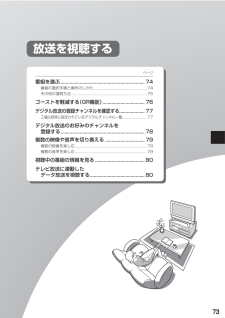


![前ページ カーソルキー[←]でも移動](http://gizport.jp/static/images/arrow_left2.png)